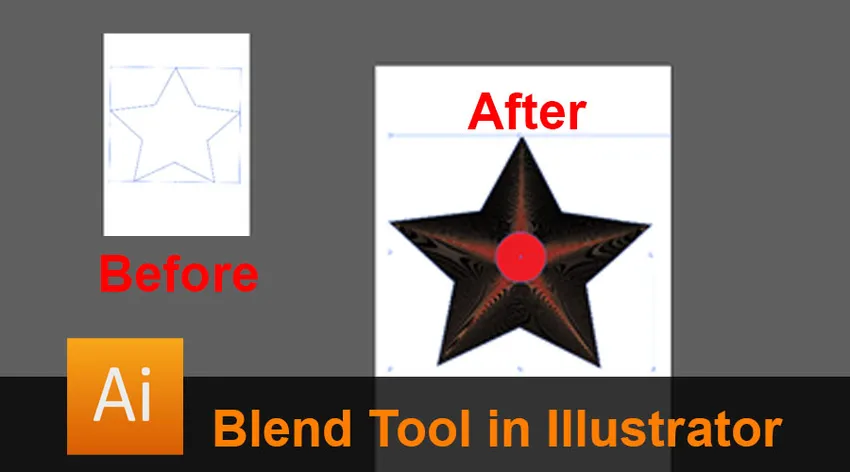
Úvod do nástroja na miešanie v aplikácii Illustrator Abode
Názov už naznačuje, že nástroj Blend je jedným z najdôležitejších nástrojov programu Adobe Illustrator. Nástroj na miešanie sa používa na vytváranie efektov z rôznych tvarov a čiar pomocou farieb, ciest alebo vzdialenosti. Nástroj na miešanie kombinuje ľubovoľné dva objekty hladko a efektívne. Používateľ môže kombinovať otvorené cesty, ktoré vytvárajú čistý prechod medzi objektmi, alebo môže použiť nástroj na miešanie na zoskupenie rovnomerne rozmiestneného prechodu farieb.
Ako všetci vieme, program Adobe Illustrator má na vytvorenie jediného umeleckého diela viacero možností a funkcií. Podobne sa nástroj na miešanie používa na vytvorenie rovnomerného prechodu efektov medzi objektmi. Kedykoľvek používateľ použije nástroj prelínania, zmiešané objekty sa považujú za jeden objekt. Ak chce užívateľ upraviť zmiešané objekty, musí použiť možnosť Rozbaliť z ponuky Možnosti miešania.
Nástroj na miešanie sa na prvý pohľad môže zdať trochu mätúci a nejasný, ale keď ho použijeme a začneme ho chápať, pre používateľa sa pomaly stáva ľahšou a jednoduchšou. Tento kombinovaný nástroj je priamy nástroj, ale má aj určité obmedzenia a nevýhody. Nástroj na miešanie nefunguje, keď používateľ používa na spojenie objekty z mriežky. Užívateľ tiež používa tento nástroj na miešanie vzorovaných objektov, potom tento nástroj odoberie farbu objektu prítomného v hornej vrstve a vyplní zmes rovnakou farbou. Nástroj na miešanie berie vlastnosti objektu prítomného v hornej vrstve v prípade možností zakalenia a výplne.
Ako používať nástroj na miešanie v aplikácii Adobe Illustrator
Miešací nástroj môžeme použiť dvoma rôznymi spôsobmi. Prvým spôsobom je použitie nástroja z ponuky nástrojov. V tejto metóde nástroj na miešanie pracuje s predvolenými vlastnosťami a vypočíta počet krokov medzi objektom na vytvorenie čistého prechodu. Vyberieme dva rôzne vytvorené objekty a klikneme na nástroj na miešanie.
Druhá metóda spočíva v použití nástroja na miešanie z ponuky Možnosti. Klikneme na nástroj na miešanie a vyberieme príkaz Make. Ďalej máme v ponuke možností možnosť Možnosti miešania. Tieto možnosti požičiavania vyžadovali rôzne nastavenia na vytvorenie správneho účinku medzi objektmi. Keď vyberieme Blend z ponuky Options, máme Blend Options. V Možnosti miešania máme nasledujúce nastavenia -
- Smooth Color - Táto funkcia pomáha užívateľovi vytvárať predvolené kroky medzi objektmi pre zmesi. Táto vlastnosť sa v zásade používa, keď používame dva vyplnené objekty so vzorkami alebo prechodovými výplňami a urobíme z nich zmes. V tomto prípade nástroj vypočíta počet krokov a vytvorí zmes, ktorá je hladká a čistá.
- Určené kroky - táto funkcia je veľmi užitočná a inteligentná funkcia, ktorá sa používa pri kombinovaní objektov. Užívateľ môže ľahko uviesť počet krokov potrebných medzi dvoma objektmi na vytvorenie zmesi.
- Medzera - táto funkcia informuje používateľa o celkovom počte krokov použitých na zmiešanie objektov.
- Orientácia - Táto funkcia je povinná informovať používateľa o vlastnostiach zmiešaných tvarov.
- Replace Spline - Táto funkcia pomáha užívateľovi upravovať cestu zmiešaných objektov. Ak používateľ používa nástroj na miešanie, v predvolenom nastavení je vytvorená cesta priama čiara. Užívateľ však môže zmeniť svoju cestu na ľubovoľnú cestu nakreslenia vektora a zmiešané objekty sa zarovnajú na novú cestu pomocou možnosti Nahradiť spline. Okrem toho sa táto drážka dá zvrátiť pomocou možnosti reverznej spline.
- Obrátenie spredu dozadu - Keď používateľ vytvorí zmes a chce zmeniť jej usporiadanie, môže túto možnosť využiť a obrátiť celé zmiešané tvary.
- Rozbaliť - táto funkcia pomáha pri vytváraní kotviacich bodov k novo zmiešaným tvarom a každý zmiešaný tvar je možné upraviť pomocou nástroja priameho výberu.
- Uvoľniť - tento nástroj je opakom nástroja Rozbaliť a pomáha užívateľovi odstrániť zmiešané objekty a priviesť pôvodné objekty na obrazovku.
Kroky na použitie nástroja Blender v aplikácii Adobe Illustrator
Nižšie sú uvedené rôzne kroky na použitie nástroja na miešanie v adobe illustrator:
Krok 1: Vytvorte nový súbor.
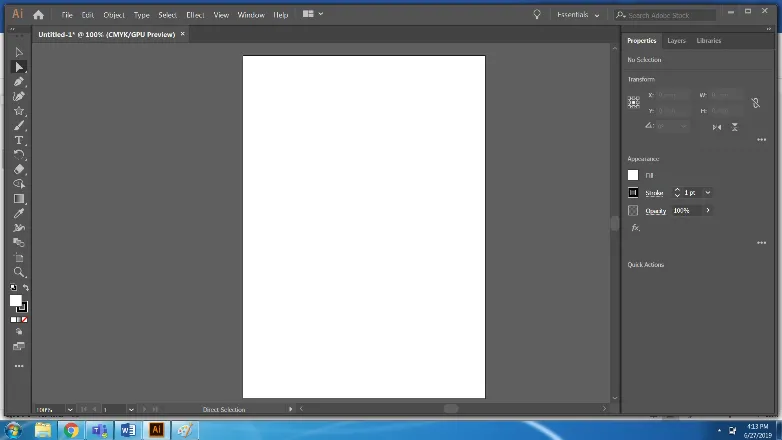
Krok 2: Vytvorte hviezdu a Malá elipsa.
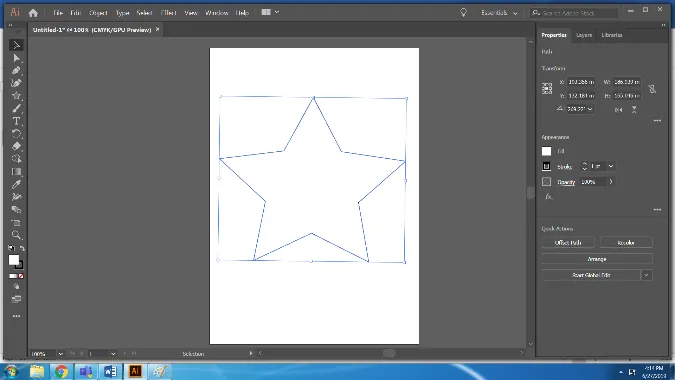
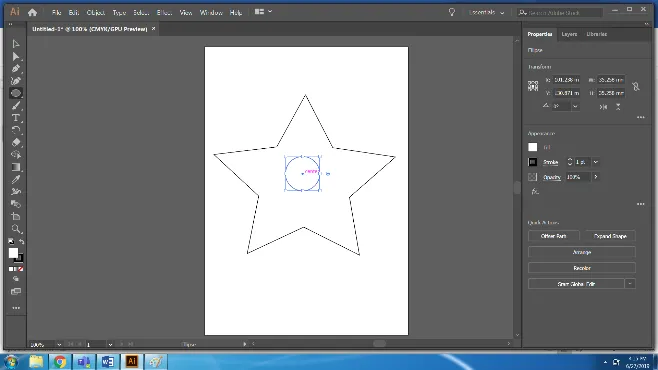
Krok 3: Vyberte obidva tvary a použite nástroj na miešanie z panela nástrojov. Toto je predvolený nástroj na miešanie.
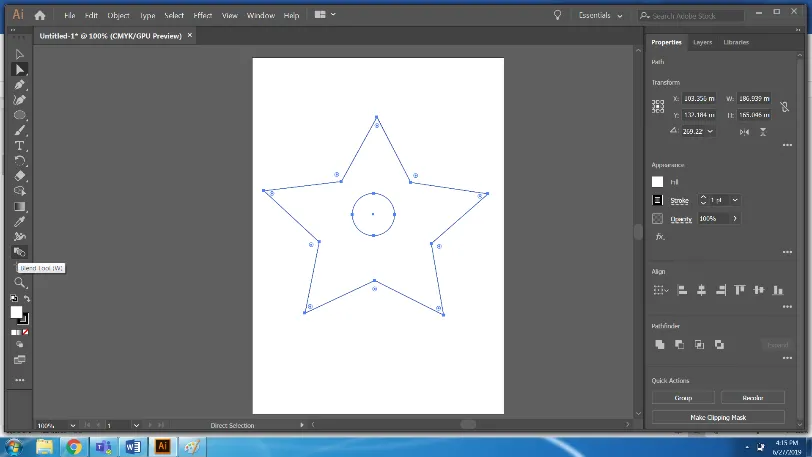
Krok 4: Zmiešané objekty budú vyzerať takto.
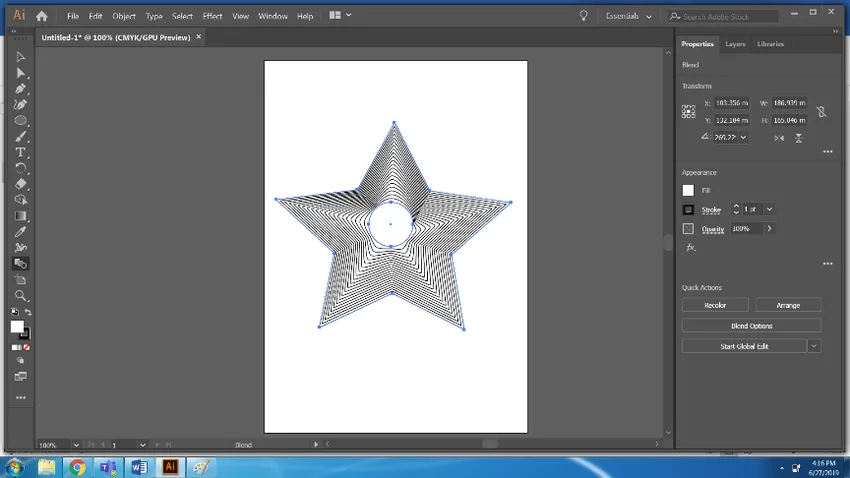
Krok 5: Teraz použite ružovú farbu pre hviezdu a žltú farbu pre kruh a znova použite nástroj prelínania. Nastavenia zmiešaných objektov môžeme zmeniť pomocou možnosti BLEND OPTIONS.
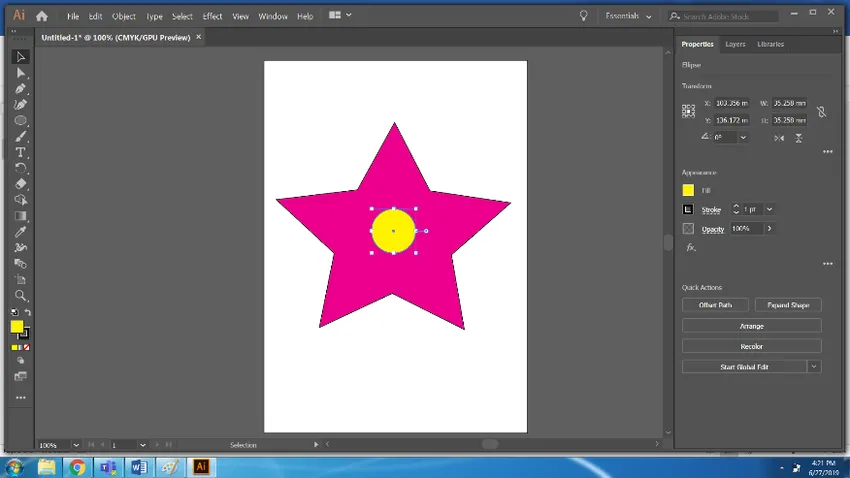
Krok 6: Potom vyberte oba objekty a použite nástroj Blend Tool. Pomocou možnosti Miešanie použite funkciu Smooth Colors.
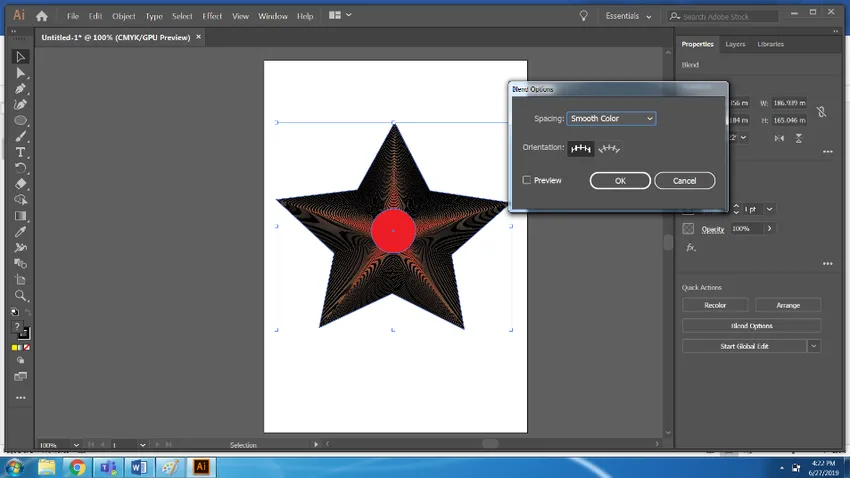
Krok 7: Teraz vytvorte nový súbor. Nakreslite tri elipsy ľubovoľnej farby.
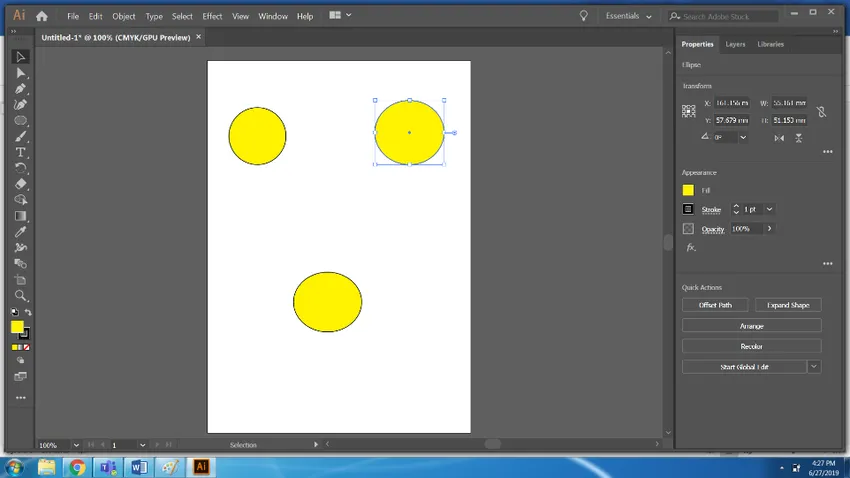
Krok 8: Vyberte všetky tri kruhy a použite nástroj prelínania.
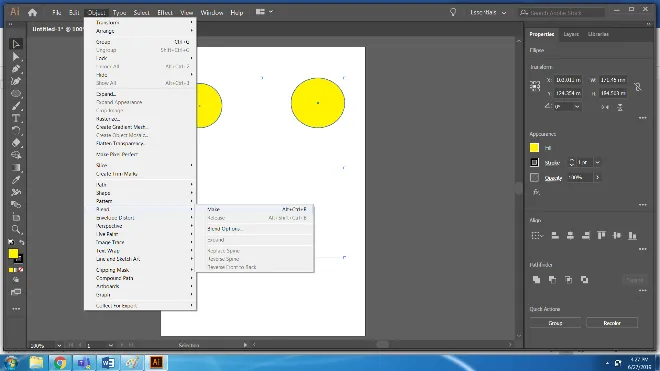
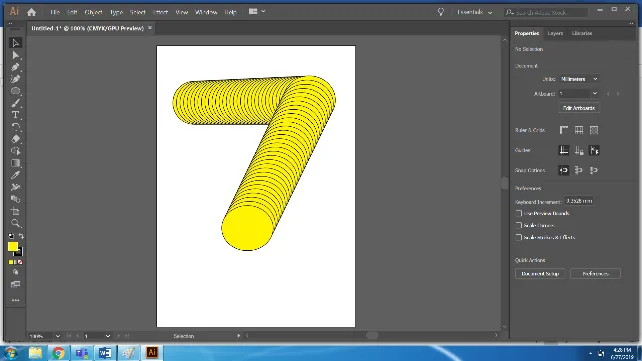
Krok 9: Nakreslite cestu pomocou nástroja pero.
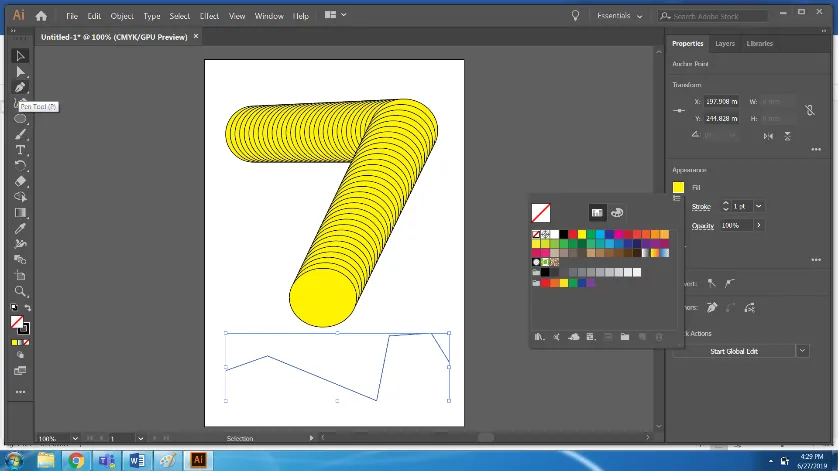
Krok 10: Použite nástroj na nahradenie spline z možnosti> Zmes> Vymeniť spline.
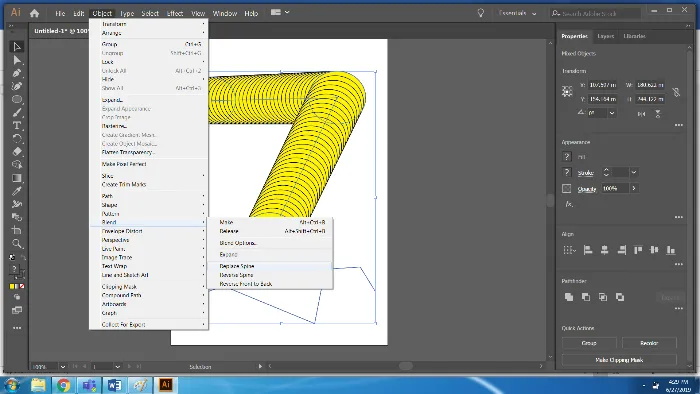

Krok 11: Použite voľbu Release a získajte pôvodné objekty.
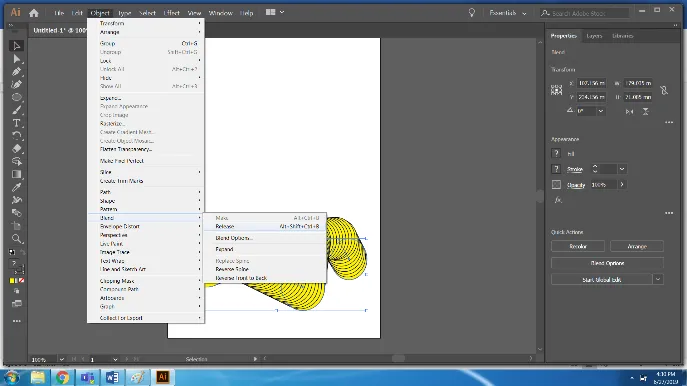
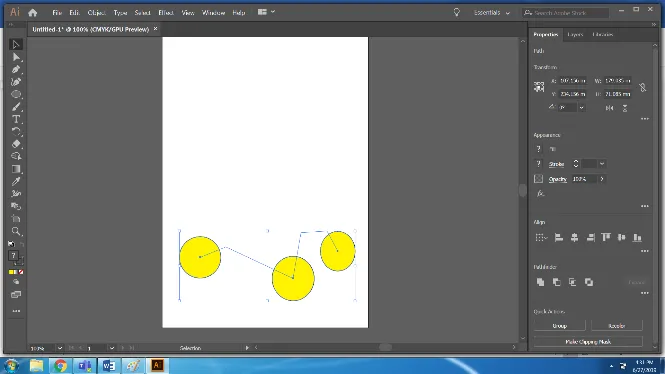
Krok 12: Podobne na získanie bodov ukotvenia každého zmiešaného objektu použite možnosť rozbalenia.
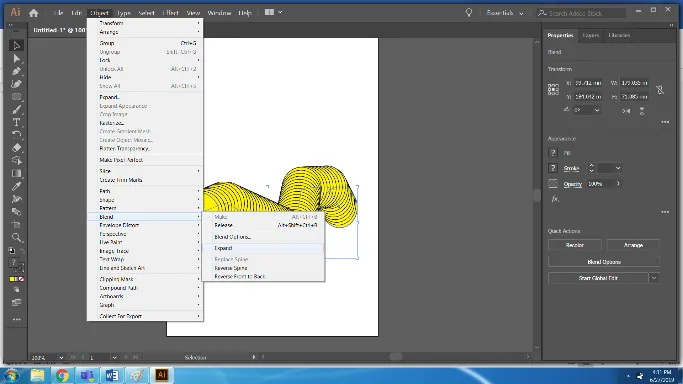
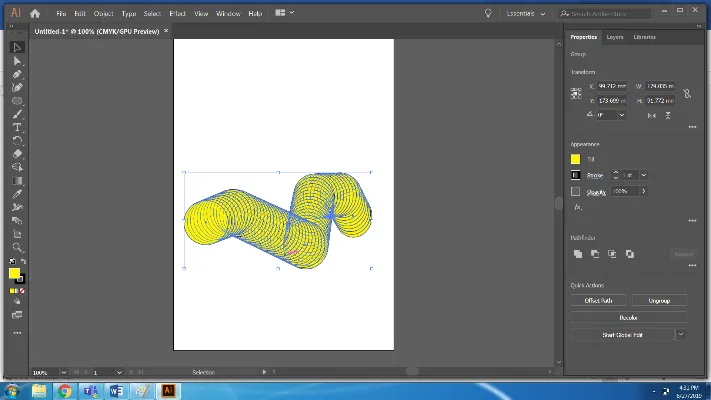
záver
Nástroj Miešanie je jednoduchý spôsob, ako pomocou tvarov vytvárať rôzne efekty. Má veľa možností a podfunkcií. Vo vyššie uvedenom príklade sme videli rôzne možnosti práce nástroja Blend, ktoré poskytujú výsledky podľa potreby.
Odporúčané články
Toto bol sprievodca nástrojom Blend v aplikácii Illustrator. Tu diskutujeme o koncepte a o tom, ako používať nástroj Blend v aplikácii Illustrator. Ak sa chcete dozvedieť viac, môžete si tiež prečítať naše ďalšie navrhované články -
- Nástroje Adobe Photoshop
- Line Tool vo Photoshope
- Nástroje CorelDRAW
- Nástroje mixéra
- Illustrator Free Transform Tool
- Odstránenie pozadia v aplikácii Illustrator
- Čo je CorelDraw?